
สารบัญ:
- ผู้เขียน John Day [email protected].
- Public 2024-01-30 13:05.
- แก้ไขล่าสุด 2025-01-23 15:12.
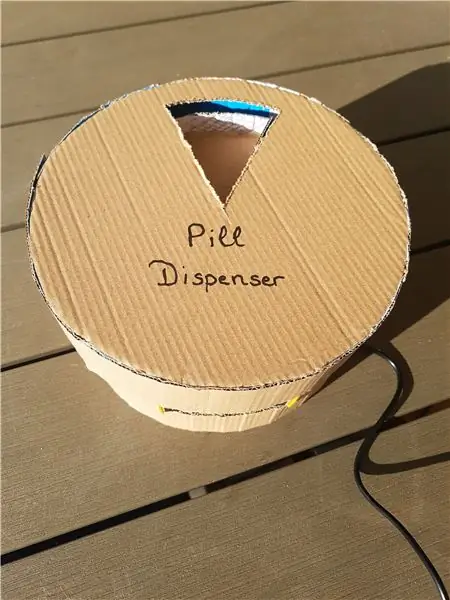
นี่คือเครื่องจ่ายยาอัตโนมัติของฉัน ฉันทำสิ่งนี้สำหรับโครงการในโรงเรียนของฉัน เหตุผลที่ฉันทำเพราะยายของแฟนฉันต้องกินยาเยอะ และมันยากมากสำหรับเธอที่จะรู้ว่าเธอต้องกินยาอะไรในเวลานั้น ดังนั้นฉันจึงทำเครื่องจ่ายยาที่ให้ยาที่ถูกต้องแก่คุณในเวลาที่ถูกต้อง
เรายังต้องสร้างเว็บไซต์สำหรับหลักสูตรนี้ นี่คือลิงค์ไปยังเว็บไซต์:
ขั้นตอนที่ 1: ส่วนประกอบที่คุณต้องการ:
นี่คือรายการส่วนประกอบที่คุณต้องการ:
- Raspberry Pi 3 รุ่น B+
- ไมโคร SD. 16GB
- Raspberry Pi จ่ายไฟ 5, 1V/2, 5A
- ไฟ LED สีเขียว
- ไฟ LED สีฟ้า
- Buzzer
- จอ LCD พร้อม I2C
- เซ็นเซอร์สัมผัส
- LDR
- MCP3008
- สเต็ปเปอร์มอเตอร์พร้อมไดรเวอร์ (ULN2003A)
- RFID
- เขียงหั่นขนม
- ตัวต้านทาน 10K โอห์ม 5%
- ตัวต้านทาน 2 ตัว 470 โอห์ม 5%
สำหรับที่อยู่อาศัยฉันใช้:
- ขนสัตว์
- กระดาษแข็ง
- ปืนกาว
- ซุปเปอร์กลู
แต่คุณยังสามารถสร้างที่อยู่อาศัยได้ตามต้องการ
ขั้นตอนที่ 2: เชื่อมต่อ Raspberry Pi กับ Wi-Fi
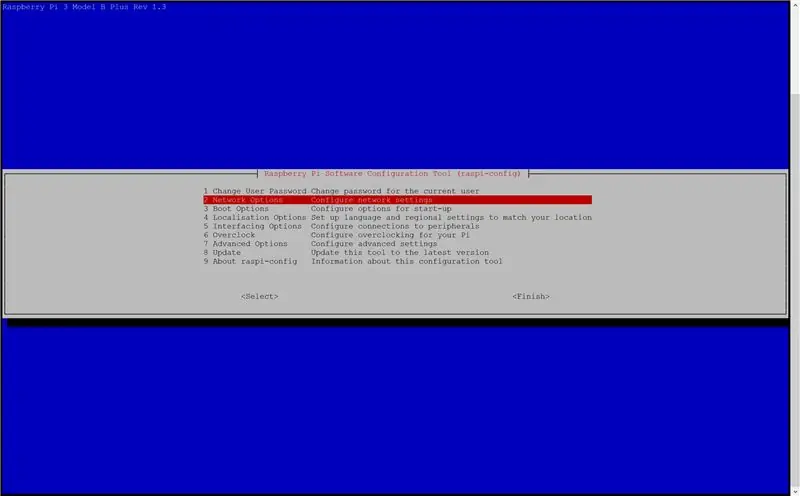
หากคุณเชื่อมต่อกับ Pi คุณสามารถตั้งค่า Wi-Fi ด้วยขั้นตอนต่อไปนี้
sudo raspi-config
- ไปที่ตัวเลือกเครือข่าย
- ไปที่ Wi-Fi
- ป้อน SSID ของคุณ (ชื่อเครือข่ายของคุณ)
- ป้อนรหัสผ่านของคุณ
ตอนนี้คุณควรจะเข้าถึง Wi-Fi ได้แล้ว และสามารถอัปเดต Pi ของคุณด้วยรหัสต่อไปนี้
sudo apt อัปเดต
sudo apt อัพเกรด -y
เพื่อให้แน่ใจว่า Pi ของคุณเป็นปัจจุบัน
ขั้นตอนที่ 3: ฮาร์ดแวร์
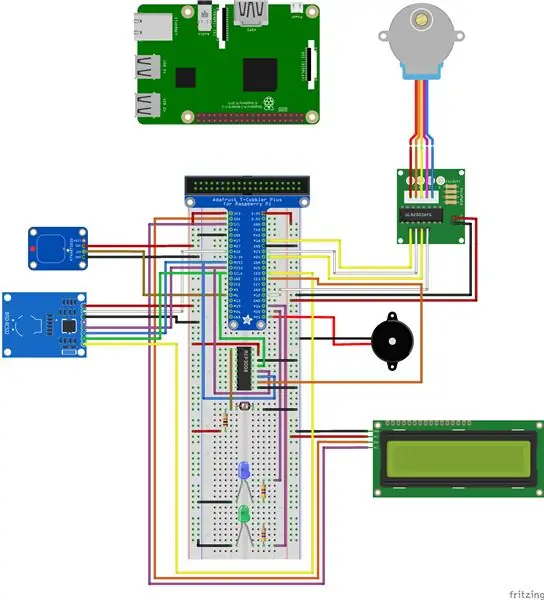
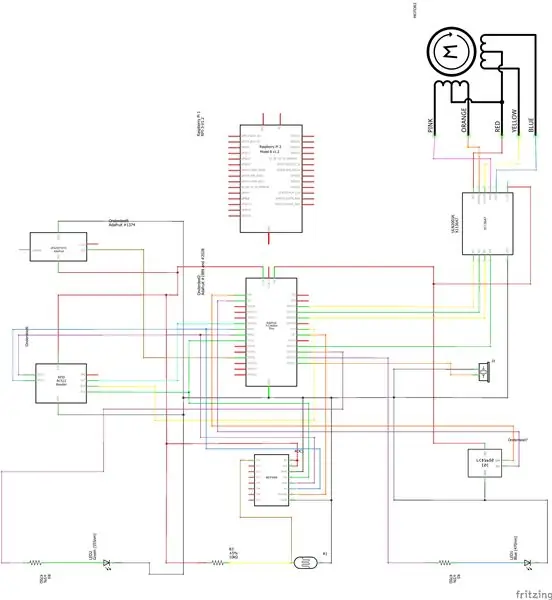
เมื่อ Pi ของคุณพร้อมแล้ว คุณก็เริ่มตั้งค่าวงจรได้
เราต้องสร้างโครงร่างด้วยชิ้นส่วนและโครงไฟฟ้าของโครงการของเราก่อนที่เราจะเริ่มจริงๆ ในตอนแรก แผนงานของฉันแตกต่างออกไปเล็กน้อย แต่นี่คือผลลัพธ์ เมื่อคุณวาดโครงร่างเสร็จแล้ว คุณสามารถเริ่มและสร้างวงจรของคุณได้ หากคุณต้องการคุณสามารถดาวน์โหลดโครงการได้ที่นี่
ขั้นตอนที่ 4: ฐานข้อมูล SQL
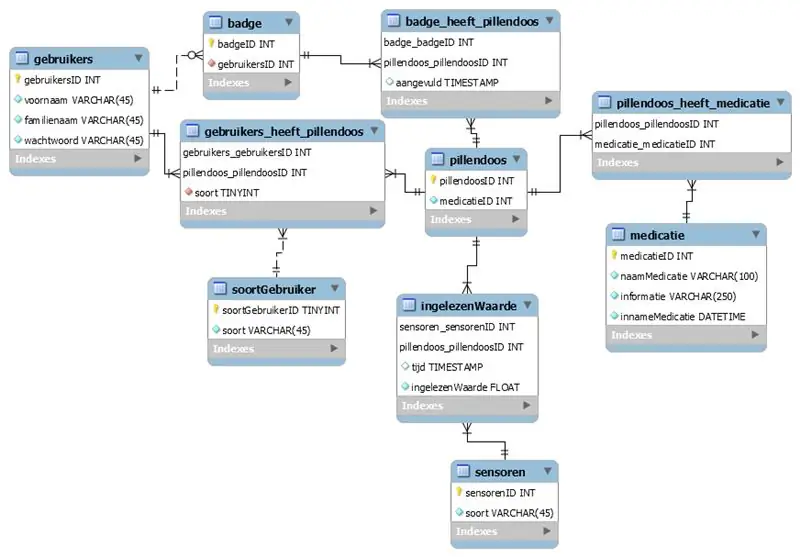
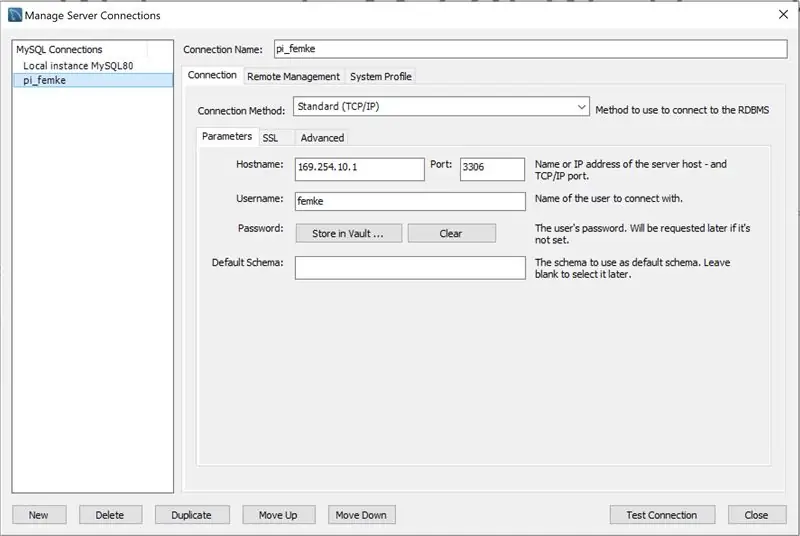
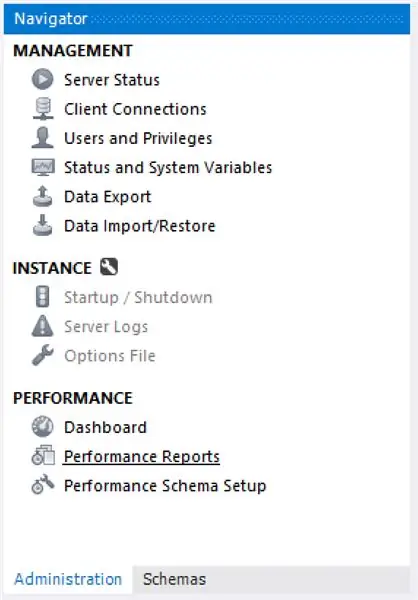
ถึงเวลาสร้างฐานข้อมูล เปิดสภาพแวดล้อม MariaDB ของคุณบน Pi ของคุณด้วยรหัสด้านล่าง
ขั้นแรก คุณสร้างผู้ใช้ด้วย:
สร้างผู้ใช้ 'mct'@'%' ระบุโดย 'mct';
จากนั้นคุณต้องแน่ใจว่าเขามีสิทธิ์ทั้งหมด:
ให้สิทธิ์ทั้งหมดบน *.* ถึง 'mct'@'%' ด้วยตัวเลือกที่ยอดเยี่ยม
สุดท้ายแต่ไม่ท้ายสุด คุณล้างทุกอย่าง:
สิทธิพิเศษในการล้าง;
ตอนนี้เริ่มบริการใหม่:
sudo service mysql restart
เปิด MySQL Workbench สร้างการเชื่อมต่อใหม่ สำหรับรายละเอียดเพิ่มเติม โปรดดูที่รูปภาพ ตอนนี้เปิดการนำเข้า นำเข้าไฟล์และรันโค้ด
ขั้นตอนที่ 5: เว็บไซต์
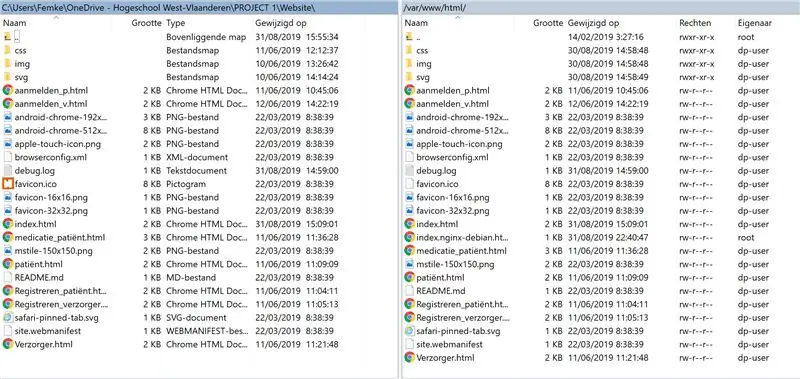
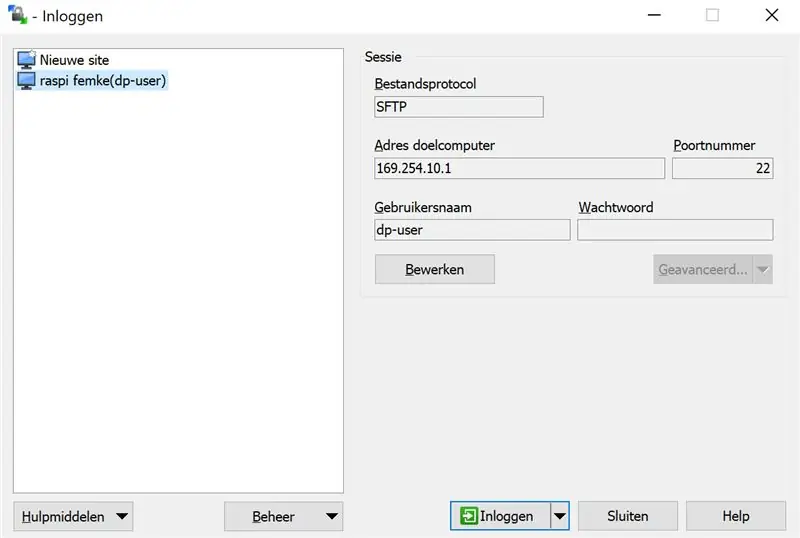
ในการวางเว็บเซิร์ฟเวอร์บน Pi ของคุณ ให้เพิ่มรหัสต่อไปนี้ใน Pi ของคุณ:
sudo apt-get ติดตั้ง apache2 -y
ในการเข้าถึงในฐานะผู้ใช้ dp:
sudo chown dp-user:root *
ในการเข้าถึงโฟลเดอร์และเพิ่มไฟล์เข้าไป
sudo chown dp-user:root /var/www/html
เปิด WinSCP สร้างเซสชันใหม่และกรอกข้อมูลในไฟล์ตามที่แสดงในภาพ เลือกไฟล์ของคุณแล้วลากไปที่โฟลเดอร์ var/www/html ของคุณ
ขั้นตอนที่ 6: ที่อยู่อาศัย
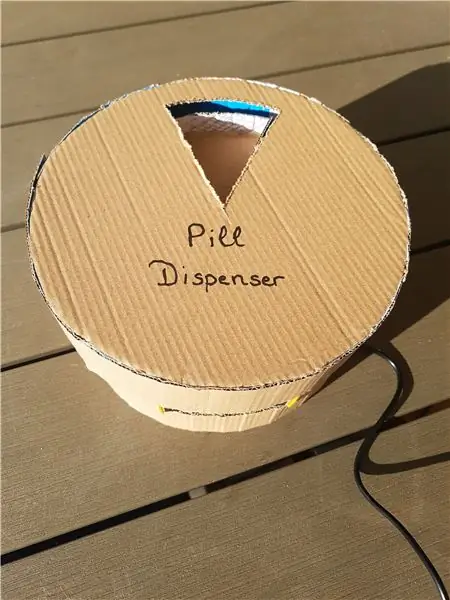
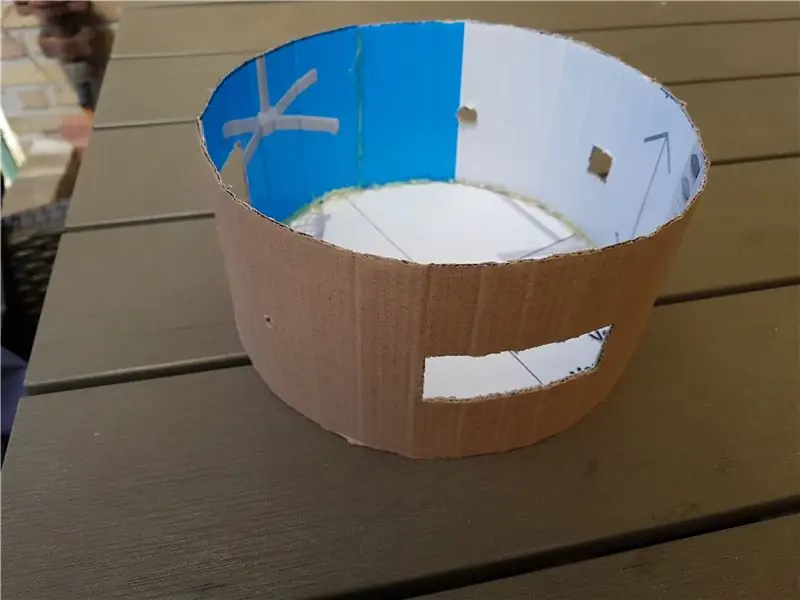
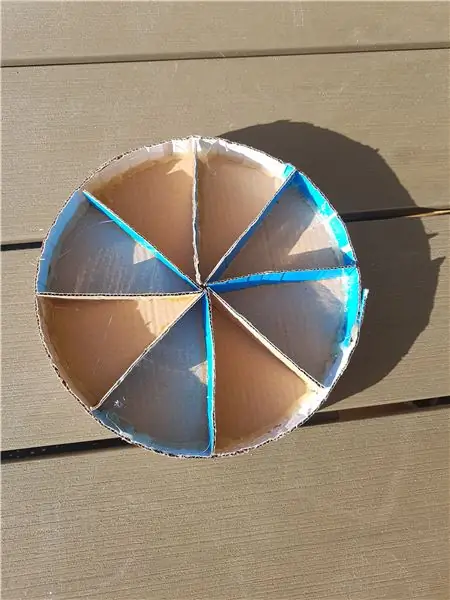
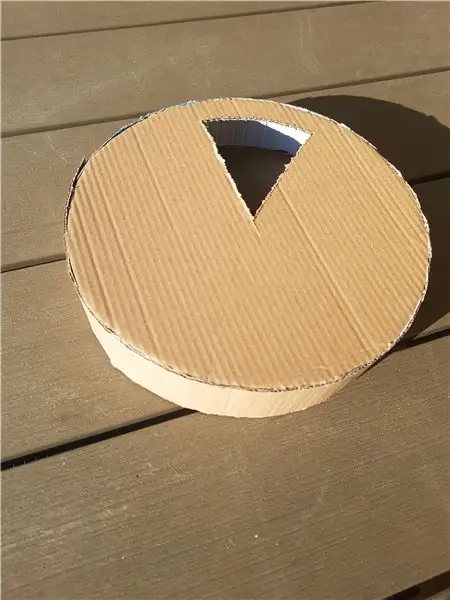
การออกแบบ
ฉันทำสองสามแบบ การออกแบบขั้นสุดท้ายของฉันอยู่ในกระดาษแข็ง ซึ่งไม่ควรจะเป็น เพราะฉันต้องการเวลา ฉันจึงต้องทำอะไรให้ง่ายขึ้นและเร็วขึ้น และนี่คือผลลัพธ์
ส่วนล่าง
ส่วนล่างเป็นที่ที่ต้องใส่อุปกรณ์อิเล็กทรอนิกส์
ในการทำส่วนล่าง:
- ตัดวงกลมที่มีเส้นผ่านศูนย์กลาง 18 ซม.
- แล้วตัดเป็นสี่เหลี่ยมจัตุรัสสูง 10 ซม. ยาว 63 ซม.
- ตัดรูในรูปสี่เหลี่ยมผืนผ้าเพราะส่วนประกอบบางอย่างควรผ่านตัวเรือน (ดังที่คุณเห็นในภาพ)
- และอย่างน้อยก็กาวสี่เหลี่ยมผืนผ้าเป็นขอบของวงกลม (ด้วยปืนกาว) ดังนั้นมันจึงกลายเป็นกล่อง
ดิสก์
ดิสก์เป็นส่วนที่วางบน Steppermotor นี่คือส่วนที่วางเม็ดยา และเมื่อคุณต้องการ สเต็ปเปอร์มอเตอร์จะหันไปที่ช่องถัดไป
ในการสร้างดิสก์:
- ตัดวงกลมที่มีเส้นผ่านศูนย์กลาง 17 ซม.
- ตัดสี่เหลี่ยมเล็กๆ 8 อันที่มีความสูง 2 ซม. และยาว 8, 5 ซม. ออก
- กาวพวกเขาบนวงกลมในรูปของดาว เพื่อให้คุณได้ช่อง ฉันใช้ซุปเปอร์กลูทากาวนี้ในวงกลม
- จากนั้นคุณต้องมีสี่เหลี่ยมผืนผ้าอีกอันที่มีความสูง 2 ซม. และยาว 54 ซม. เป็นการทำขอบรอบวงไม่ให้เม็ดยาหลุดออกมา ในการติดกาวนี้เข้าด้วยกัน ฉันใช้ปืนกาว
- จากนั้นคุณต้องเจาะรูเล็ก ๆ ที่ด้านล่างและตรงกลางวงกลมแล้ววางลงบน Steppermotor
ฝาปิด
นี่คือฝาปิดที่ครอบมาทั้งกล่อง มีส่วนที่ถูกตัดออก คุณจึงสามารถนำเม็ดยาออกจากกล่องได้
ในการทำฝา:
- ตัดวงกลมที่มีเส้นผ่านศูนย์กลาง 20 ซม.
- จากนั้นวาดเส้นด้านในให้เป็นชิ้นเท่ากัน ตัดชิ้นส่วนเหล่านั้นหนึ่งชิ้น แต่ทิ้งขอบไว้เพื่อไม่ให้มองเข้าไปในกล่องแล้วหยิบยาขึ้นมา
- จากนั้นตัดสี่เหลี่ยมที่มีความยาว 64 ซม. และสูง 4 ซม. ออก นี่คือส่วนที่คุณต้องทากาวบนวงกลม ใช้ปืนกาวทากาวเข้าด้วยกัน
แนะนำ:
การออกแบบเกมในการสะบัดใน 5 ขั้นตอน: 5 ขั้นตอน

การออกแบบเกมในการสะบัดใน 5 ขั้นตอน: การตวัดเป็นวิธีง่ายๆ ในการสร้างเกม โดยเฉพาะอย่างยิ่งเกมปริศนา นิยายภาพ หรือเกมผจญภัย
การตรวจจับใบหน้าบน Raspberry Pi 4B ใน 3 ขั้นตอน: 3 ขั้นตอน

การตรวจจับใบหน้าบน Raspberry Pi 4B ใน 3 ขั้นตอน: ในคำแนะนำนี้ เราจะทำการตรวจจับใบหน้าบน Raspberry Pi 4 ด้วย Shunya O/S โดยใช้ Shunyaface Library Shunyaface เป็นห้องสมุดจดจำใบหน้า/ตรวจจับใบหน้า โปรเจ็กต์นี้มีจุดมุ่งหมายเพื่อให้เกิดความเร็วในการตรวจจับและจดจำได้เร็วที่สุดด้วย
วิธีการติดตั้งปลั๊กอินใน WordPress ใน 3 ขั้นตอน: 3 ขั้นตอน

วิธีการติดตั้งปลั๊กอินใน WordPress ใน 3 ขั้นตอน: ในบทช่วยสอนนี้ ฉันจะแสดงขั้นตอนสำคัญในการติดตั้งปลั๊กอิน WordPress ให้กับเว็บไซต์ของคุณ โดยทั่วไป คุณสามารถติดตั้งปลั๊กอินได้สองวิธี วิธีแรกคือผ่าน ftp หรือผ่าน cpanel แต่ฉันจะไม่แสดงมันเพราะมันสอดคล้องกับ
การลอยแบบอะคูสติกด้วย Arduino Uno ทีละขั้นตอน (8 ขั้นตอน): 8 ขั้นตอน

การลอยแบบอะคูสติกด้วย Arduino Uno ทีละขั้นตอน (8 ขั้นตอน): ตัวแปลงสัญญาณเสียงล้ำเสียง L298N Dc ตัวเมียอะแดปเตอร์จ่ายไฟพร้อมขา DC ตัวผู้ Arduino UNOBreadboardวิธีการทำงาน: ก่อนอื่น คุณอัปโหลดรหัสไปยัง Arduino Uno (เป็นไมโครคอนโทรลเลอร์ที่ติดตั้งดิจิตอล และพอร์ตแอนะล็อกเพื่อแปลงรหัส (C++)
เครื่อง Rube Goldberg 11 ขั้นตอน: 8 ขั้นตอน

เครื่อง 11 Step Rube Goldberg: โครงการนี้เป็นเครื่อง 11 Step Rube Goldberg ซึ่งออกแบบมาเพื่อสร้างงานง่ายๆ ในรูปแบบที่ซับซ้อน งานของโครงการนี้คือการจับสบู่ก้อนหนึ่ง
